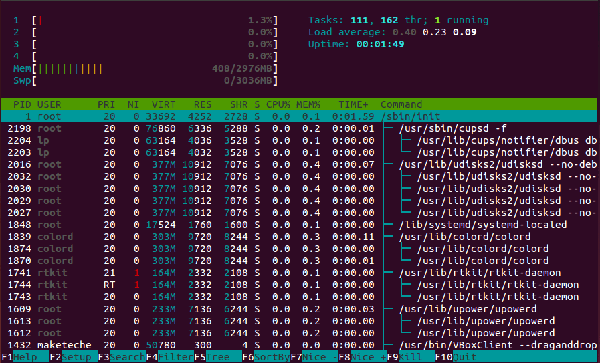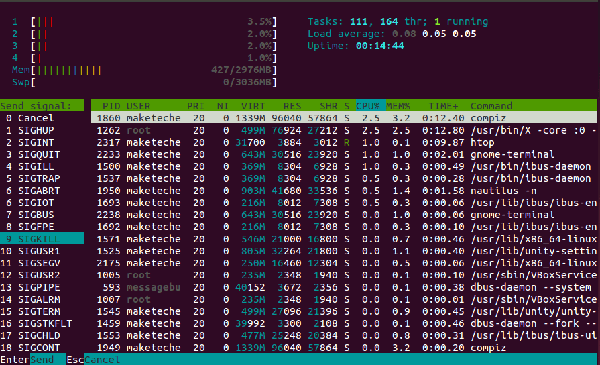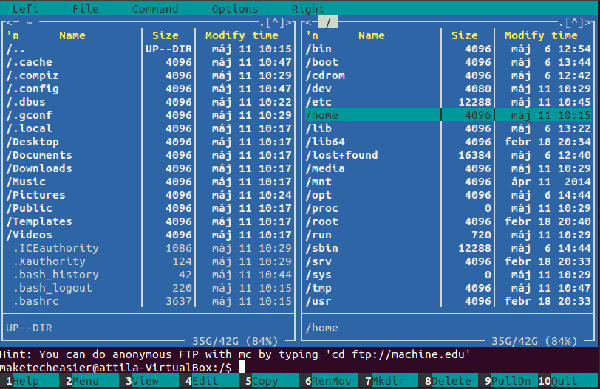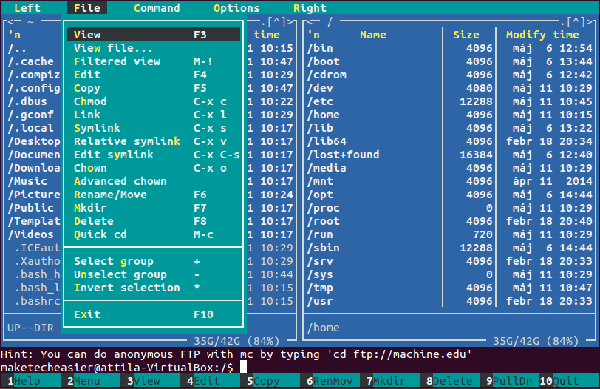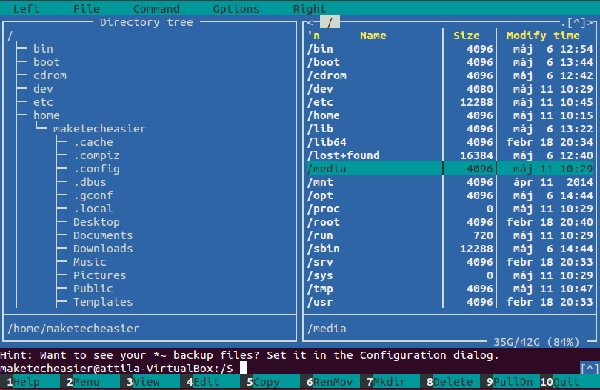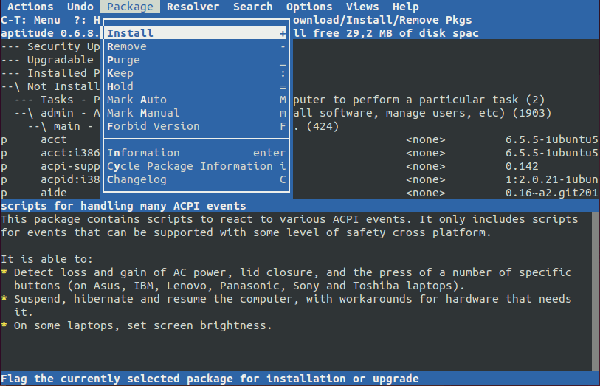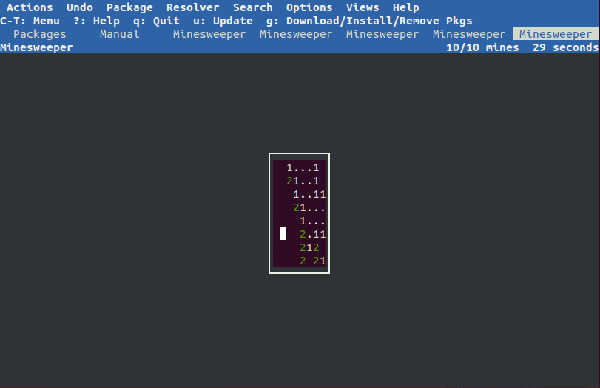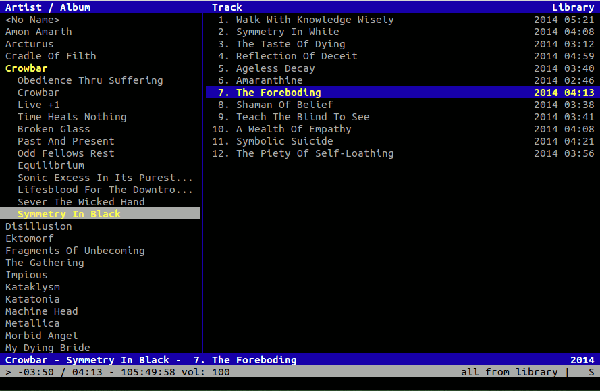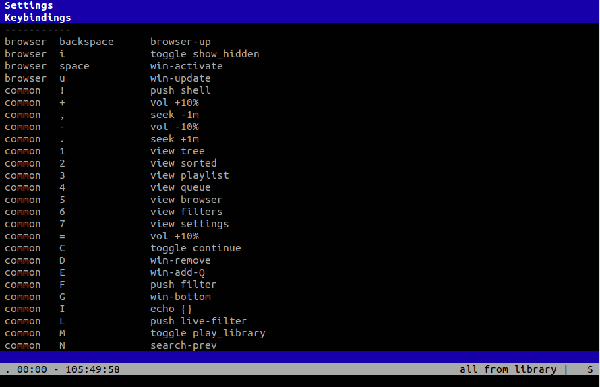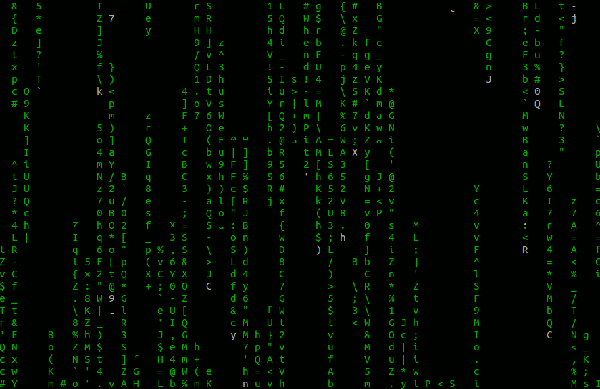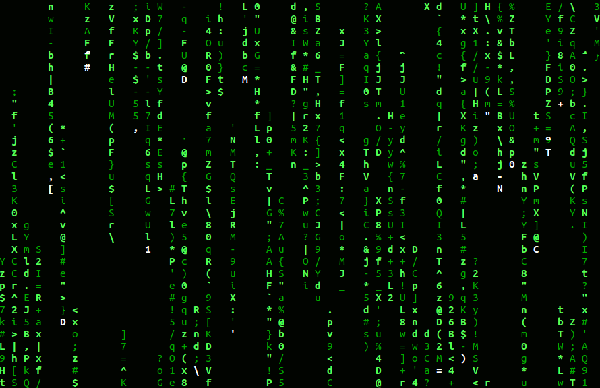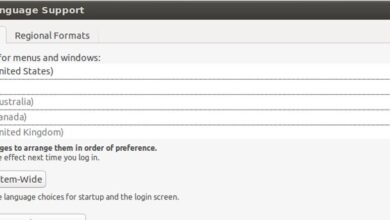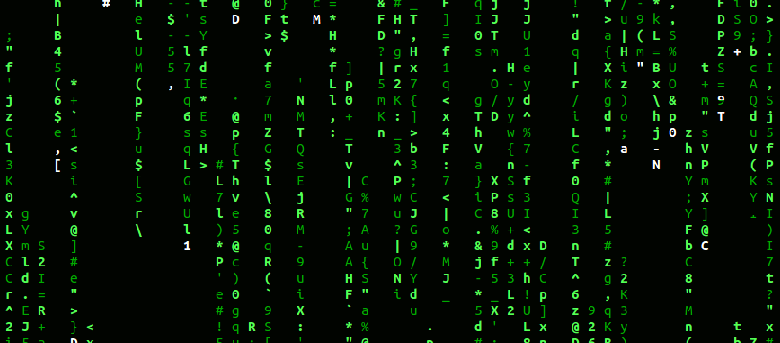
Le terminal Linux peut sembler intimidant à utiliser. Il y a tellement de commandes et d’arguments de ligne de commande, de commutateurs et d’options à apprendre et à maîtriser. Nous nous sommes tous habitués aux interfaces graphiques, et même les administrateurs de serveurs distants intransigeants pourraient trouver utile de visualiser une tâche à certains moments.
Mais le terminal doit-il être ennuyeux ? Les cinq applications suivantes basées sur un terminal sont la preuve que le terminal peut être intuitif, facile à utiliser et même parfois amusant, si seulement vous disposez des bons outils. De l’administration système à la lecture de musique, vous pouvez faire beaucoup de choses dans un environnement de terminal. Lisez la suite pour savoir comment.
Contenu
1. htop
Une simple commande fait apparaître une interface utilisateur colorée, montrant tous les processus en cours, l’utilisation du processeur et de la mémoire, le tri et le filtrage faciles ou les processus en cours d’exécution, et certaines fonctionnalités d’administration système de base.
Installer:
Courir:
Htop vous montrera l’utilisation du processeur par cœur, ou numéro de processeur, l’utilisation totale de la mémoire et de l’échange dans un format lisible par l’homme (celui qui peut encore lire et compter en octets est une exception) et un aperçu général des statistiques du système, telles que temps de disponibilité, charge moyenne ou nombre de processus.
Les fonctions de base :
Basculez vers une arborescence en appuyant sur F5
F6 affichera différentes options de tri dans un volet de gauche, telles que PID, USER, CPU% ou MEM%, et F9 vous présentera des options pour tuer un processus
Pour en savoir plus sur l’utilisation de htop, reportez-vous à son menu d’aide en appuyant sur F1. (Remarque : les raccourcis clavier de votre terminal ou de votre gestionnaire de fenêtres peuvent interférer avec le fonctionnement des touches F*. Dans ce cas, vous pouvez simplement utiliser la souris.)
2. Commandant de minuit
Un gestionnaire de fichiers à deux volets simple mais puissant pour la ligne de commande, Midnight Commander ressemble au (in) célèbre Norton Commander de l’époque DOS. Midnight Commander offre plus de fonctionnalités que la plupart de ses homologues graphiques.
Installer:
Courir:
Vous pouvez facilement accéder à la plupart des commandes et fonctionnalités liées aux fichiers et aux dossiers à partir de ses menus.
Vous avez un contrôle total sur la façon dont vous souhaitez représenter vos vues de dossier.
MC est hautement personnalisable et est livré avec de nombreux outils et capacités intégrés, tels qu’un simple client FTP, une visionneuse de fichiers [F3] ou éditeur [F4].
3. Aptitudes
Aptitude est présenté par apt, un peu comme apt-get, mais il apporte également une pseudo interface graphique avec une navigation facile. La recherche et la gestion des packages disponibles ou installés sont plus faciles lorsqu’elles sont visualisées.
Installer:
Bien qu’aptitude puisse être utilisé comme un outil de ligne de commande, sa principale force est l’interface utilisateur. (Remarque : vous ne devez pas exécuter aptitude en tant que root ; il vous demandera un mot de passe lorsqu’il aura besoin de privilèges élevés.)
Exécutez l’interface utilisateur de texte :
Parmi les nombreuses fonctions utiles, celle qui se démarque vraiment est le jeu de démineur intégré. Il est disponible dans le menu « Actions ».
Pour en savoir plus sur aptitude et ses différentes utilisations concrètes, reportez-vous au manuel d’utilisation élaboré, accessible depuis le menu « Aide ».
4. cmus
Si, après toutes les tâches sérieuses d’administration du système, vous avez envie de vous détendre, il existe un lecteur de musique à part entière pour votre terminal. Mais qui utiliserait un lecteur de musique sur terminal alors qu’il y a tant de belles interfaces graphiques ? Peut-être que les administrateurs de serveur s’ennuient, les passionnés de ligne de commande ou ceux qui aiment les systèmes minimalistes, en plus de tous ceux qui sont tout simplement curieux.
Installer:
Courir:
Cmus démarrera vide ; vous devrez d’abord ajouter de la musique. Il utilise des commandes de style vi ; vous pouvez les invoquer en appuyant sur :.
peut être utilisé pour ajouter de la musique. Pour ajouter la bibliothèque musicale dans votre répertoire personnel, entrez
Cmus analysera et ajoutera tous les fichiers musicaux qu’il trouve sur un chemin donné.
Pour naviguer et contrôler, cmus a besoin de s’y habituer. Pressage [1-7] modifiera la mise en page de la vue par défaut à deux onglets [1] via les modes dossier, navigation et bibliothèque, jusqu’à l’écran de configuration [7].
Appuyer sur 7 vous montrera non seulement tous les raccourcis clavier disponibles, mais pourrait également vous faire réaliser que cmus est en fait beaucoup plus personnalisable que tout autre lecteur de musique que vous avez utilisé auparavant.
Les touches de contrôle de base sont :
5. matrice
Si vous avez aimé le film « Matrix », vous allez adorer celui-ci (si vous n’avez pas vu le film, lâchez tout et regardez-le maintenant). Cmatrix ne fait rien d’autre que simuler les célèbres personnages roulants de style matrice dans votre terminal. Et il fait un excellent travail à cela.
Installer:
Courir:
La sortie de base est plutôt simple, mais avec un peu de style, elle deviendrait beaucoup plus matricielle. La commande suivante active les caractères gras et le roulement asynchrone.
Cmatrix propose des options de ligne de commande qui modifieraient sa sortie. Pour les lire tous, exécutez :
Si vous vous demandez quelle est l’utilisation pratique de cmatrix, eh bien, il n’y en a pas beaucoup. Il est plus remarquable pour être tout simplement amusant à utiliser, bien que vous puissiez le scripter pour qu’il s’exécute comme un économiseur d’écran de terminal si vous le souhaitez vraiment.
Conclusion
Les administrateurs de serveurs paresseux, les personnes exécutant des systèmes hérités sur du matériel ancien ou les passionnés de terminaux inconditionnels trouveront de nombreuses applications qui rendent la ligne de commande probablement plus intuitive, mais certainement plus amusante à utiliser. Bien que certains d’entre eux ne soient peut-être pas parmi les plus productifs, ces outils pourraient être un excellent premier point de départ pour apprendre à utiliser (et s’habituer) au terminal Linux.
Cet article est-il utile ? Oui Non